Hvordan øke nedlastingshastigheten din i Google Chrome
Miscellanea / / August 04, 2021
Annonser
Google Chrome er favorittleseren til mange som kjører Windows- eller Mac-datamaskiner for å surfe på nettet eller laste ned dokumenter og filer. Siden Google Chrome kommer med sin egen nedlastingsbehandling, gjør det prosessen med å laste ned filer enklere for brukerne. Imidlertid er det få problemer som CV-støtte, ukjent nedlastning av filstørrelse og mye mer. For å unngå slike problemer, kan du velge visse triks for å øke nedlastingshastigheten din i Google Chrome. Dette er spesielt nyttig når du laster ned store filer, for eksempel fastvarefiler eller filmer.
Det kan være vanskelig å laste ned filer på Chrome, spesielt hvis du har en treg internettforbindelse. Nedlastingen kan bli ødelagt eller stoppe helt. Noen ganger, selv når du har en god internettforbindelse, kan nedlastingshastighetene bli sakte. For å unngå dette bruker mange brukere en egen nedlastingsbehandling, men de kan være ganske kostbare.
Hva om jeg sier at du kan forbedre Chrome-nedlastingsbehandling, noe som øker nedlastingshastigheten din med fire ganger? I denne artikkelen skal vi forklare hvordan du kan øke nedlastingshastigheten din i Chrome med enkle metoder.
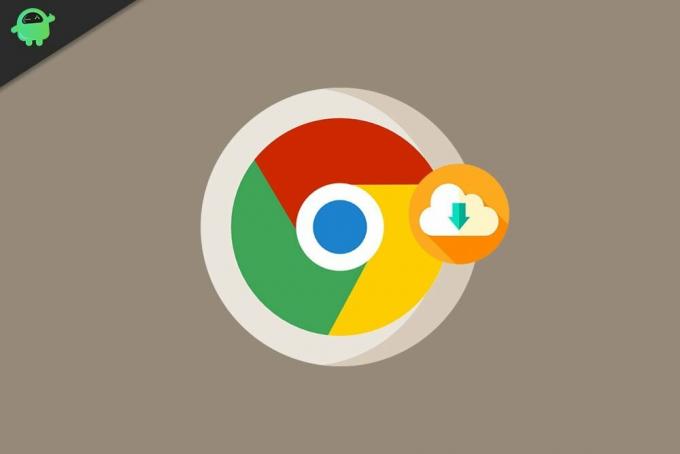
Annonser
Sideinnhold
-
1 Hvordan øke nedlastingshastigheten din i Google Chrome
- 1.1 Aktiver Ikke spor
- 1.2 Lukk alle uønskede faner
- 1.3 Bruk en god kilde for nedlasting
- 1.4 Sjekk internettforbindelsen din
- 1.5 Bruk en nedlastingsbehandling
- 2 Konklusjon
Hvordan øke nedlastingshastigheten din i Google Chrome
Selv om Chrome kommer med sin egen nedlastingsbehandling, er den ikke så effektiv. Vi kan velge en bestemt metode som vil øke nedlastingshastigheten for store filer i Google Chrome.
Aktiver Ikke spor
Det mest nettstedet du besøker i dag Spor brukeraktivitet. Disse sporerne reduserer ofte nettleserens hastighet så vel som nedlastingshastigheten. En ting vi kan gjøre er å aktivere alternativet Ikke spor i Chrome, slik at disse sporerne unngås, og du kan få gode nedlastningshastigheter.
For å aktivere Ikke spor i krom:
- Åpne Innstillinger i Chrome ved å klikke på de tre horisontale punktene på høyre side.
- Klikk på Innstillinger, som åpner innstillingsmenyen for krom. Du kan også skrive inn krom: // innstillinger / på adresselinjen for å åpne innstillingene.
- På søkefeltet i innstillingsfanen, søk etter “Ikke følg”
- Åpne Cookies-fanen under resultatene, og finn alternativet Spor ikke i den.
- Aktiver alternativet, og du bør være god å gå.

Lukk alle uønskede faner
Hvis du har flere faner åpne samtidig, kan dette bruke både systemressurser og internettbåndbredde, noe som resulterer i lave nedlastningshastigheter. Så det kan være nyttig hvis du lukker noen av fanene dine. Hvis du bare vil at nedlastingen skal kjøre og ingenting annet, trykk Ctrl + J og lukk annenhver kategori.
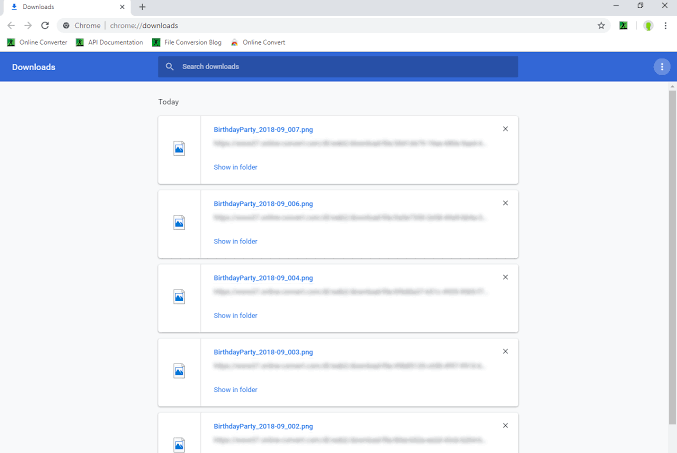
Annonser
Bruk en god kilde for nedlasting
Nedlastingshastighet avhenger ikke bare av internettforbindelsen din, men den avhenger også av kilden du prøver å laste ned fra. du laster ned fra en kjent kilde som MediaFire, Google Drive, etc, så kan du få en god nedlastingshastighet. Noen andre kilder kan ha svært lave nedlastingshastigheter. Så hvis du finner den samme filen med en mediebrannlink eller en hvilken som helst annen anerkjent lenke, kan du laste dem ned raskere.
Sjekk internettforbindelsen din
For å diagnostisere treg nedlastingshastighet kan du også sjekke om nettverkshastigheten din er god. For det kan du bruke alle tjenester som Ookla hastighetstest eller fast.com. Når du har bestemt deg for nedlastingshastigheten din, kan du finne ut om problemet bare skjer i Chrome eller at nettverket ditt er tregt. Hvis du finner ut at nettverket ditt er tregt, kan du prøve å kontakte Internett-leverandøren din (Internett-leverandør) for å rette opp dette problemet.

Annonser
Hvis den nåværende planen din har mindre hastighet, kan du oppgradere til en bedre plan med bedre hastighet. Du må kanskje betale litt mer, men hvis nedlastingshastighet virkelig er et problem, bør det være verdt pengene.
Bruk en nedlastingsbehandling
Mange vil være enige med poenget mitt her fordi den innebygde nedlasteren av Chrome mangler visse funksjoner. Det meste av tiden lar det deg ikke stoppe en nedlasting midlertidig, selv når kilden lar deg gjøre det. Så den beste ideen ville være å bruke en nedlastingsbehandling.
Den jeg vil anbefale er Free Download Manager. Navnet sier alt om dette verktøyet. Den har gode integrasjonsfunksjoner med de fleste nettlesere som Google Chrome, Mozilla Firefox og Microsoft Edge.

Bare aktiver nettleserintegrasjon, og Free Download Manager skal kunne fange nedlastinger fra nettstedene.
Konklusjon
Så dette var noen metoder du kan prøve å øke nedlastingshastigheten din i Chrome. Imidlertid vil hastigheten alltid avhenge av nettverkshastigheten din. Hvis nettverket ditt er tregt, er det ingenting å gjøre bortsett fra å oppgradere til en bedre plan med bedre hastighet. Du kan prøve å velge en VPN eller oppgradere internettplanen din for å dekke dine nedlastningsbehov.
Redaktørens valg:
- Hvordan fikse det hvis bærbare USB-porter ikke fungerer
- Åpne alltid Chrome, Firefox eller Edge Browser i inkognitomodus på Windows 10
- Fix: Forhåndsvisning av Windows 10 fungerer ikke
- Hvordan bruke Live Caption i Google Chrome
- Løs Chrome-oppdateringer deaktivert av administratorproblemet
Annonser I dagens digitale verden, hvem deler ikke filer? Nesten alle med en smart enhet gjør det. Være…
Annonser Kojima Studios actionspill, Death Stranding, er et kommende spill som de fleste av spillerne er...
Annonser I denne artikkelen viser vi deg alternativene du kan gjøre for å slå av bevegelsesskarphet...



